Cómo cerrar automáticamente las aplicaciones en el botón Atrás presione en Android
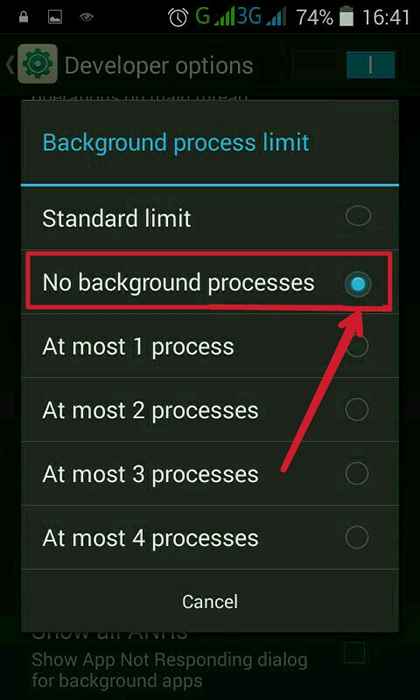
- 3348
- 1
- Sra. María Teresa Rentería
Cómo cerrar automáticamente las aplicaciones tan pronto como salga de ellas presionando el botón de retroceso en su dispositivo Android:- ¿Siempre se queja de que su teléfono inteligente no es lo suficientemente inteligente como para ahorrar su batería?? ¿O encuentra una degradación en el rendimiento de su teléfono inteligente en los últimos días?? Todo esto podría deberse a las aplicaciones que se ejecutan en los antecedentes de su teléfono. Estas aplicaciones podrían estar comiendo la duración de la batería de su teléfono y degradando su rendimiento. Pero definitivamente hay una salida. Puedes elegir destruir cualquier actividad tan pronto como salgas de ellos. Sumérgete en el artículo para aprender todo sobre este simple truco.
PASO 1
- Long Presione el icono de inicio para ver la lista reciente de aplicaciones que abrió. Todas estas aplicaciones se ejecutan en segundo plano que consume la energía de la batería y el espacio de la CPU. Siga los pasos que se dan a continuación para destruir las actividades tan pronto como salga de ellas.Nota: Según la interfaz de usuario (interfaz de usuario) y la configuración de su teléfono, es posible que deba presionar un botón diferente para ver las aplicaciones abiertas recientemente.
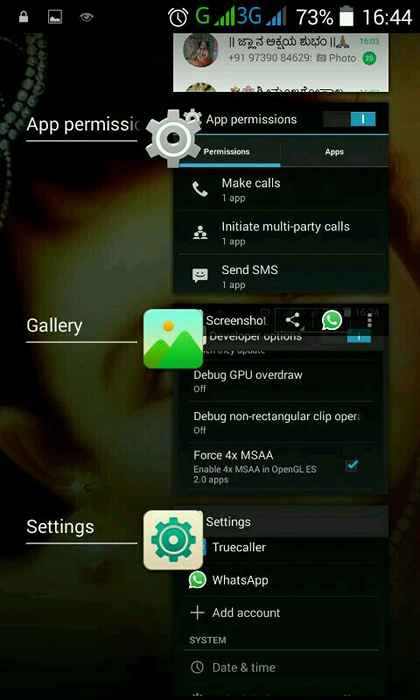
PASO 2
- Lanzar el Ajustes Aplicaciones haciendo clic en su icono.
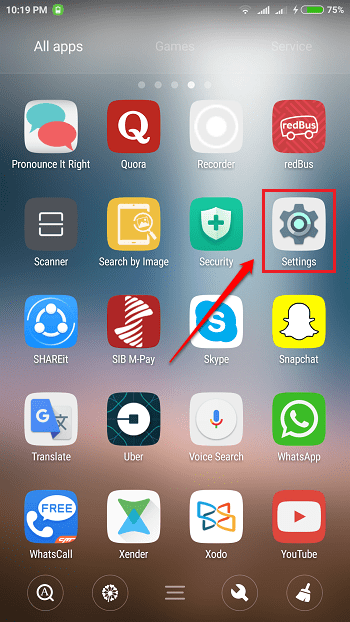
PASO 3
- El Ajustes Lanza de la aplicación.
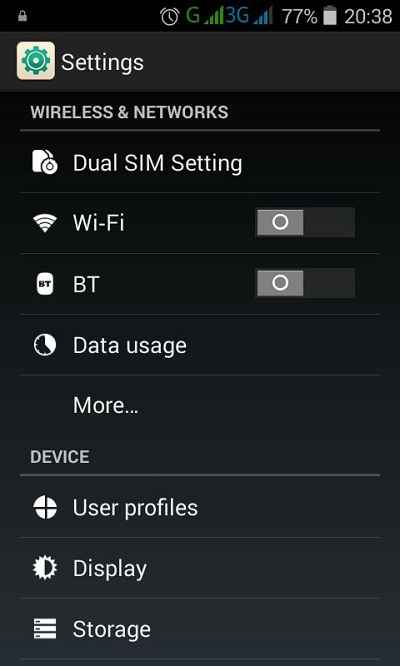
ETAPA 4
- Desplácese hacia abajo hasta que encuentre la opción Sobre el teléfono. Si puede ver la opción Opciones de desarrollador justo encima del Sobre el teléfono Opción, luego puede omitir este paso y paso 5 y de inmediato, vaya al paso 6. Más, haga clic en el Sobre el teléfono opción.
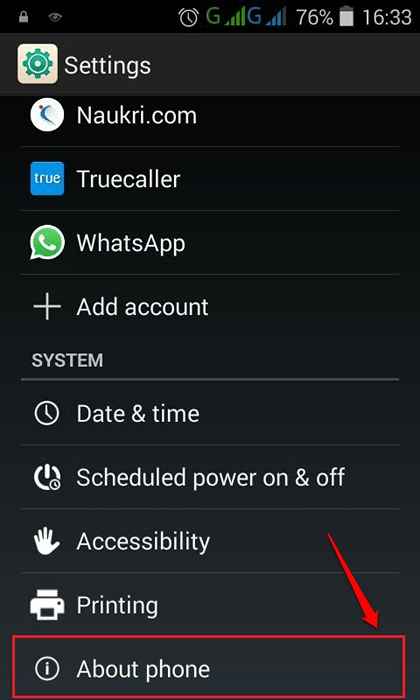
Paso 5
- Bajo la Sobre el teléfono Configuración, desplazarse hacia abajo y encontrar la opción Número de construcción. Tócalo continuamente por 4-5 veces. Ahora recibirás un mensaje de tostada que dice que eres un desarrollador. Presione el botón Atrás.
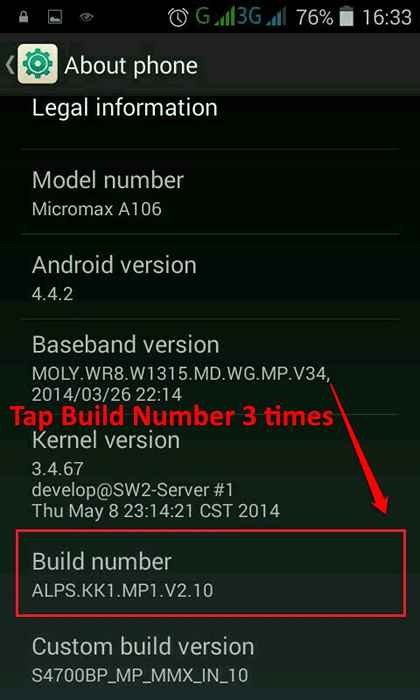
Paso 6
- Ahora presione la tecla Atrás. Ahora, podrás ver el Opciones de desarrollador opción justo encima del Sobre el teléfono opción. Haga clic en él para ver el Configuración del desarrollador.

Paso 7
- Desplácese hacia abajo y encuentre la sección Aplicaciones. Bajo la Aplicaciones Sección, marque la casilla de verificación correspondiente a la opción No mantengas actividades. Si se verifica esta casilla de verificación, tan pronto como dejes una actividad, se destruirá.
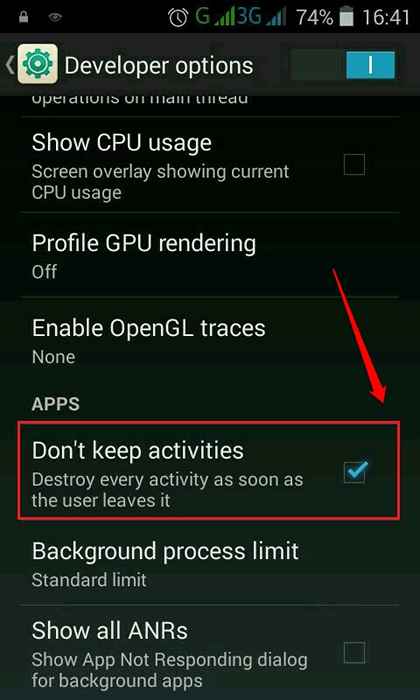
Paso 8
- También puede limitar la cantidad de procesos que pueden ejecutarse en segundo plano. Para eso, haga clic en la opción Límite de proceso de fondo.

Paso 9
- Puede elegir el botón de radio correspondiente a la opción No hay procesos de fondo, Si no desea que se ejecute ningún procesamiento de fondo en segundo plano. También puede optar por otras opciones, según su preferencia.
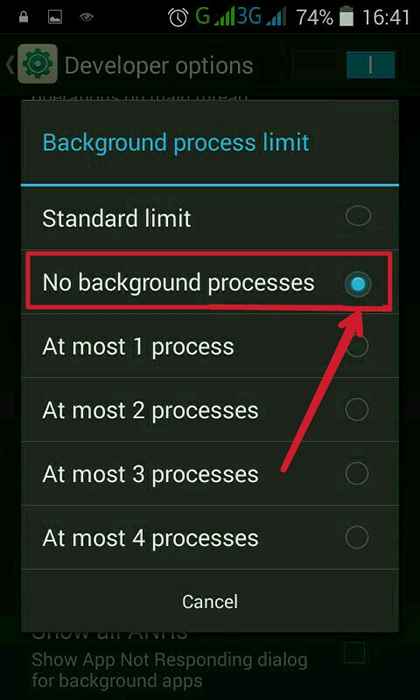
Comience a guardar su batería y energía de CPU sin ningún software adicional desde hoy mismo. Espero que hayas encontrado el artículo útil. Si tiene alguna duda, no dude en dejar comentarios, estaremos encantados de ayudar. Estén atentos para obtener más consejos, trucos y hacks útiles. Mientras tanto, puede consultar nuestro artículo sobre el historial de aplicaciones de vista del tema en Android incluso si alguien los aclarara.
- « Cómo agregar gifs animados a su fondo de ventanas usando Rainmeter
- La mejor solución para el retraso del juego de Android sin ninguna aplicación »

